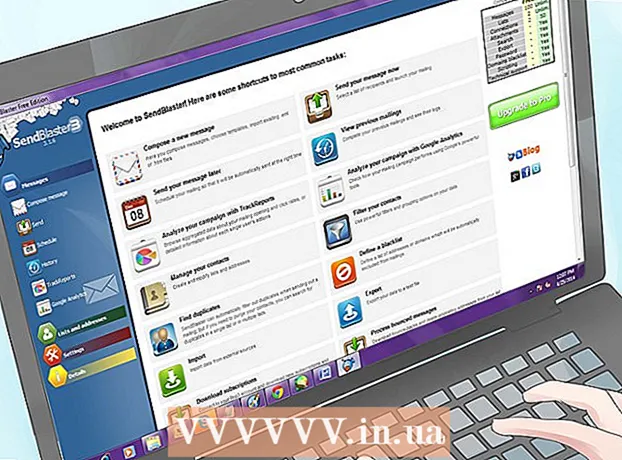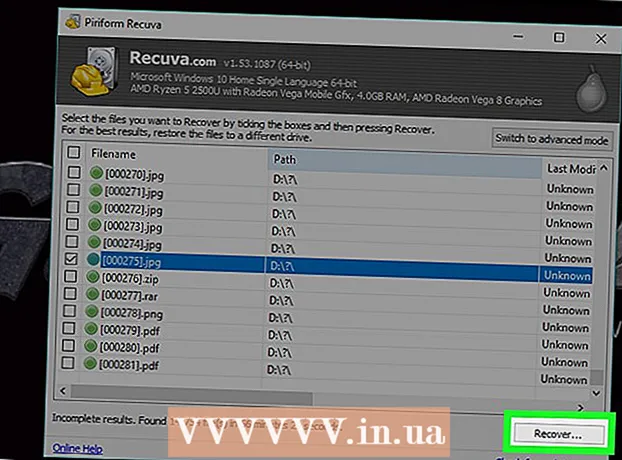Autor:
John Stephens
Data De Criação:
27 Janeiro 2021
Data De Atualização:
1 Julho 2024
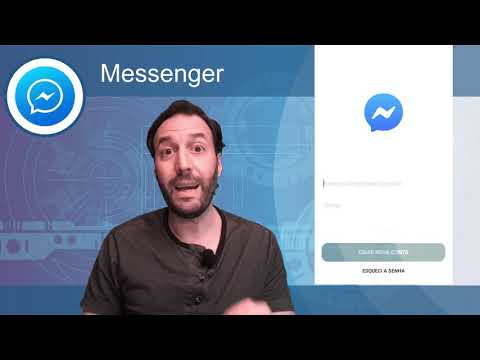
Contente
O Facebook Messenger é um aplicativo independente que permite que você converse e envie mensagens com seus amigos do Facebook sem acessar o aplicativo do Facebook. Em alguns países, você pode criar uma conta do Messenger sem uma conta do Facebook. Este aplicativo é compatível com iPhone, Android e Windows phones. Você pode acessar o Messenger a partir do site oficial do Messenger em seu computador. Além de bater papo com amigos, o Messenger permite que você faça ligações regulares e de vídeo gratuitas, envie e receba dinheiro ou converse com chatbots.
Passos
Método 1 de 4: iPhone, iPad e iPod Touch
Abra a App Store no dispositivo iOS. Você pode instalar o Messenger para usá-lo gratuitamente na App Store.
- Você pode acessar a página do aplicativo Messenger na App Store abrindo a seção Mensagens do aplicativo do Facebook e clicando em "Instalar".

Clique na guia “Pesquisar” na parte inferior da tela. Isso abre o campo de pesquisa do aplicativo.
Encontrar "Mensageiro.’ Uma lista de aplicativos que correspondem ao conteúdo pesquisado aparecerá.

Clique em "OBTER" ao lado do aplicativo "Messenger". Certifique-se de que este é um aplicativo desenvolvido pela "Facebook, Inc."
Clique em "INSTALAR" para instalar o aplicativo. O aplicativo será baixado para o dispositivo imediatamente.
- Dependendo das configurações, é necessário inserir seu ID Apple e senha antes de baixar o aplicativo.
- Você precisa de uma conexão de rede sem fio para baixar aplicativos da App Store.

Inicie o Facebook Messenger após o download. Você pode encontrar o aplicativo na tela inicial ou tocar no botão "ABRIR" ao lado do aplicativo na página da App Store após o download.
Faça login no Facebook Messenger. Ao iniciar o Messenger, você será solicitado a entrar. Se você tiver o Facebook instalado em seu dispositivo iOS, poderá fazer login rapidamente com a mesma conta do Facebook.
- Se você deseja fazer login com uma conta do Facebook diferente, clique em "Mudar de conta" e faça login com a conta que deseja usar.
Faça login no Facebook Messenger sem usar sua conta do Facebook (somente em algumas regiões). Você não precisa de uma conta do Facebook para usar o Facebook Messenger se você mora nos EUA, Canadá ou Venezuela. Você não precisa configurar uma conta do Facebook, o aplicativo permite que você converse com seus amigos usando o Facebook Messenger em seus contatos.
- Clique em "Não está no Facebook?" (Não no Facebook) na tela de login do Messenger.
- Digite seu número de telefone.
- Digite o código enviado para o seu telefone via SMS.
- Digite o nome que deseja exibir no Messenger e baixe seu avatar.
Decida se deseja ativar as notificações ou não. O Messenger pede que você ative as notificações de aplicativos. Você não pode receber notificações sem "OK".
- Você receberá uma notificação quando houver mensagens ou chamadas. O Messenger funciona de maneira semelhante ao aplicativo de mensagens de um telefone.
- Se você não tiver as notificações ativadas, não receberá uma notificação quando alguém fizer uma chamada ou vídeo chamada, a menos que esteja usando o aplicativo Messenger. Lembre-se de ativar as notificações se quiser usar o Messenger e fazer chamadas de vídeo, caso contrário, perderá muitas chamadas.
Digite seu número de telefone. O Messenger pede que você insira seu número de telefone para que seus amigos possam encontrá-lo facilmente. Se o número de telefone estiver associado à conta do Facebook, ele já estará listado. Digite o número do telefone ou não é com você.
Decida se você deseja sincronizar os contatos. O Messenger verificará seus contatos de telefone e encontrará usuários do Messenger. Se você não quiser, selecione "OK"> "Não permitir".
- Se ativado, o Messenger continuará monitorando os contatos do dispositivo e atualizando novas contas usando o Messenger regularmente. Para que você possa adicionar amigos ao Messenger facilmente, todas as operações acontecerão automaticamente quando você salvar o número de telefone da pessoa em seus contatos.
Comece a usar o Messenger. Uma vez logado, você verá todas as mensagens do Facebook. Você pode conversar, ligar e fazer chamadas de vídeo. Você pode consultar os tutoriais online sobre como usar o Messenger. propaganda
Método 2 de 4: Android
Abra a Google Play Store. O Facebook Messenger está disponível gratuitamente na Google Play Store.
- Você pode acessar a página do Messenger diretamente, abrindo o Facebook messenger.
Pesquisa "Mensageiro.’ Uma lista de resultados correspondentes ao Messenger aparecerá.
Selecione "Messenger" na lista. Escolha a aplicação Messenger desenvolvida pelo "Facebook", que normalmente se encontra no topo da lista.
Clique "Instalar.’ Consulte a seção de direitos de licença e clique em "Aceitar" se quiser instalar.
- No Android 6.0 e posterior, você deve aceitar permissões ao iniciar o aplicativo em vez de ao fazer o download.
- Digite a senha da sua conta do Google (se necessário). Dependendo de suas configurações de segurança, pode ser necessário inserir sua senha ao baixar o aplicativo.
Aguarde o download do aplicativo. Isso pode levar alguns minutos. Dependendo das configurações da Play Store, pode ser necessária uma conexão Wi-Fi para baixar o aplicativo.
Inicie o aplicativo Messenger. Você pode encontrar o aplicativo na tela inicial ou na gaveta de aplicativos. Você pode pressionar o botão "Abrir" na página do aplicativo Messenger.
Faça login com sua conta do Facebook. Se o aplicativo do Facebook já estiver instalado em seu dispositivo Android, você será solicitado a continuar usando essa conta no Messenger. Você pode fazer login em outra conta clicando em "Trocar contas".
Faça login sem usar sua conta do Facebook (algumas regiões). Você não precisa de uma conta do Facebook para usar o Facebook Messenger se você mora nos EUA, Canadá, Peru ou Venezuela. Observe que você só pode conversar com pessoas em seus contatos usando o Messenger, não pode se conectar com você no Facebook.
- Clique em "Não está no Facebook?" na tela de login.
- Digite seu número de telefone, se solicitado.
- Digite o código enviado para o seu telefone por mensagem de texto.
- Digite um nome de exibição ao bater papo.
Adicione um número de telefone (opcional). É solicitado que você insira seu número de telefone para que seus amigos possam encontrá-lo facilmente. Se o número de telefone estiver conectado ao Facebook, o número será exibido. Você pode pular esta etapa clicando em "Agora não".
Decida se deseja fazer download dos contatos do telefone ou não (opcional). O Facebook Messenger pedirá acesso ao contato para verificar se esses contatos estão usando o Messenger. Você pode pular esta etapa clicando em "Agora não".
- Baixar contatos permite que o Messenger atualize continuamente e adicione automaticamente contatos com contas do Messenger. Quando você adiciona um novo contato à sua lista de contatos, o Messenger verifica se o número está associado à conta do Messenger. Nesse caso, a conta será adicionada à sua lista de amigos do Messenger.
Comece a usar o Facebook Messenger. Uma vez conectado, você verá todos os chats do Facebook. Você pode usar o aplicativo para bater papo com seus amigos do Facebook. Consulte o tutorial online para obter mais detalhes. propaganda
Método 3 de 4: Windows Phone
Abra a Windows Store. O Facebook Messenger está disponível gratuitamente na Windows Store.
Encontre palavras-chave "Facebook Messenger.’ Uma lista de aplicativos relacionados aparecerá.
Clique em “Messenger” na lista de resultados. Certifique-se de que o aplicativo foi desenvolvido pela "Facebook Inc."
Clique em "Instalar" para baixar o Messenger. O aplicativo será baixado para o dispositivo.
Faça login no Facebook Messenger. Se você estiver conectado com o Facebook instalado no Windows phone, poderá fazer login rapidamente com a mesma conta. Se você usar uma conta diferente, clique em "Trocar contas" e faça login.
Adicione um número de telefone (opcional). O aplicativo Messenger solicitará que você insira seu número de telefone para que seus amigos possam encontrá-lo facilmente. Você pode pular esta etapa.
Decida se deseja permitir que o Messenger verifique seus contatos de telefone. O Messenger pode rastrear contatos e notificá-lo quando você adiciona contatos usando o Messenger. Você pode pular esta etapa.
- O Messenger verificará se há novos contatos e os adicionará automaticamente à sua lista de amigos se o número estiver associado à sua conta do Messenger.
Comece a usar o Messenger. Uma vez conectado, você pode usar o Messenger para bater papo com seus amigos do Facebook. Observe que o aplicativo da edição do Windows Phone segue as versões iOS e Android, que não têm muitas funcionalidades. propaganda
Método 4 de 4: Site Messenger no computador
Acesso.no navegador da web. Você pode usar o site do Messenger para acessar mensagens no seu computador.
- O site é a única maneira de acessar o Messenger de um computador. Não baixe programas do Messenger programados por outra pessoa, porque eles não são oficiais e contêm muitos riscos.
Faça login com sua conta do Facebook. Se você estiver logado na mesma conta do Facebook em seu navegador, verá o botão "Continuar como Seu nome"(Continue como" seu nome "). Clique em" Mudar de conta "se desejar fazer login com outra conta do Facebook.
Comece a usar o site do Messenger. Você pode usar a maioria das mesmas funções no aplicativo móvel. As conversas são listadas no lado esquerdo da tela. Clicar em irá expandir a conversa, você pode ver as informações de contato no lado direito. propaganda